

Seperti peramban web modern lainnya, Safari Apple memiliki beberapa fitur yang mengirim data Anda melalui Internet. Misalnya, Safari mengirim semua pencarian Anda ke Apple dengan pengaturan default. Kami tidak menyarankan Anda menonaktifkan semua fitur ini, karena mereka melakukan hal-hal yang bermanfaat. Tetapi kami akan menjelaskan apa yang dilakukan oleh berbagai opsi sehingga Anda dapat membuat keputusan berdasarkan informasi.
Jika Anda hanya ingin menjelajah secara pribadi tanpa meninggalkan lintasan di PC Anda sendiri, buka jendela penjelajahan pribadi dengan mengklik File> Jendela Penjelajahan Pribadi Baru.
Sistem operasi macOS menyinkronkan data penjelajahan Safari Anda, termasuk bookmark Anda, tab terbuka, dan kata sandi yang disimpan, ke iCloud jika Anda masuk ke Mac dengan ID Apple. Ini memungkinkan Anda untuk mengakses data yang Anda simpan di Mac, iPhone, dan iPad lainnya. Anda juga dapat memulihkan data ini dengan cepat pada Mac baru hanya dengan masuk dengan ID Apple yang sama.
Untuk mengontrol data mana yang disinkronkan oleh Mac Anda, klik menu Apple> Preferensi Sistem> iCloud.
Jika "Safari" dicentang di sini, Mac Anda akan menyinkronkan data peramban Safari Anda. Jika "Keychain" dicentang, Mac Anda akan menyinkronkan kata sandi yang Anda simpan di Safari dan aplikasi lain.
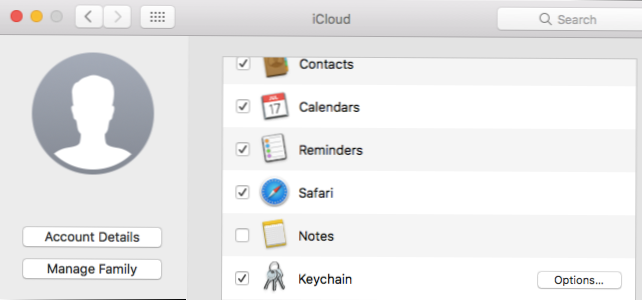
Untuk mengakses pengaturan pencarian, jalankan Safari, klik Safari> Preferensi, dan klik ikon "Cari" di bagian atas jendela.
Jika Anda tidak ingin Safari mengirim pencarian Anda melalui Internet saat Anda mengetik, Anda mungkin juga ingin menonaktifkan pencarian online di fitur pencarian Spotlight di Mac Anda. Ini akan mencegah Spotlight mengirim pencarian Anda ke Apple dan Bing, tetapi Anda tidak akan melihat saran dan hasil pencarian dari web di Spotlight.
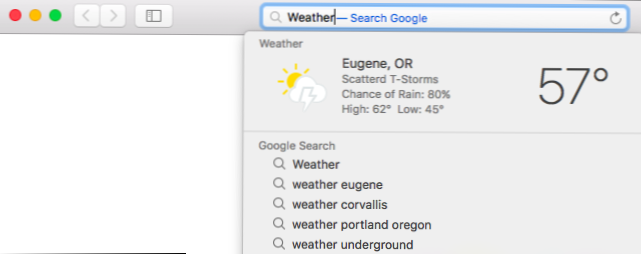
Pengaturan lain di sini tidak relevan dengan privasi, tetapi inilah yang mereka lakukan:
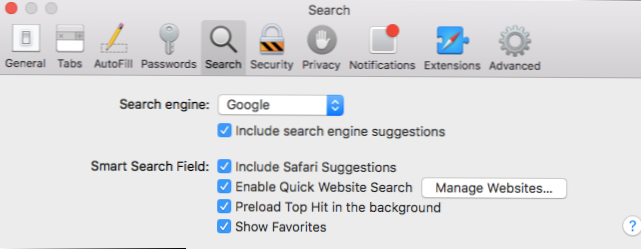
Pada panel Keamanan di jendela preferensi Safari, opsi "Peringatkan saat mengunjungi situs web palsu" diaktifkan secara default. Seperti Google Chrome dan Mozilla Firefox, Safari menggunakan layanan Penjelajahan Aman Google untuk mencoba melindungi Anda dari situs web phishing dan malware berbahaya.
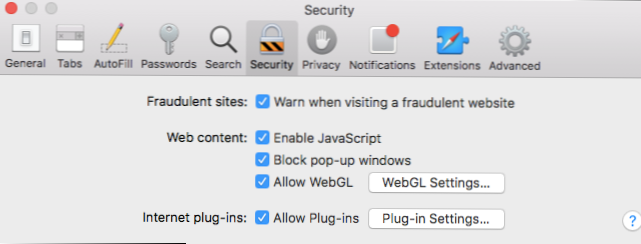
Saat opsi ini diaktifkan, Safari secara otomatis mengunduh daftar situs web yang diketahui berbahaya dari Google dan terus memperbaruinya. Ketika Anda mengunjungi halaman web, Safari memeriksa apakah alamatnya muncul di daftar. Jika ya, Safari mengirimkan alamat lengkap ke Google untuk memverifikasi apakah halaman web benar-benar berbahaya. Jika ya, Safari akan memblokirnya dan menunjukkan halaman peringatan kepada Anda.
Singkatnya, Safari menghubungi Google untuk mengunduh daftar situs web berbahaya. Safari hanya akan mengirim alamat halaman web yang Anda kunjungi ke Google jika Anda tampaknya mengunjungi situs web berbahaya yang muncul dalam daftar.
Kami sangat menyarankan Anda membiarkan opsi ini diaktifkan, karena membantu melindungi Anda dari situs web palsu dan jahat.
Panel "Privasi" berisi opsi yang mengontrol apa yang dapat dilakukan situs web, termasuk:
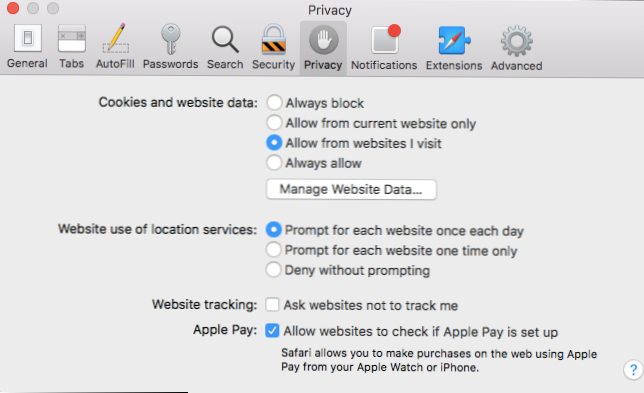
Mac Anda secara otomatis membuat Safari dan seluruh sistem operasi Anda selalu diperbarui. Anda dapat mengelola pengaturan pembaruan Anda dengan menuju ke System Preferences> App Store, tetapi Anda seharusnya tidak mencegah Safari memperbarui. Apa pun peramban yang Anda gunakan, sangat penting Anda memiliki versi terbaru dengan pembaruan keamanan terbaru agar tetap aman saat online. Jika tidak, situs web berbahaya yang Anda kunjungi akan dapat menyerang Mac Anda melalui browser Anda.